Pregledajte koordinate Google Earth u Excelu - i pretvorite ih u UTM
Imam podatke u programu Google Earth i želim vizualizirati koordinate u Excelu. Kao što vidite, to je zemlja sa 7 vrhova i kuća s četiri vrha.


Spremanje podataka programa Google Earth.
Za preuzimanje ovih podataka kliknite desnom tipkom miša na "Moja mjesta" i odaberite "Spremi mjesto kao..."
Budući da je datoteka koja ima linije, točke i svojstva koje sam izmijenio ikonama, datoteka neće biti spremljena kao jednostavan kml, već kao Kmz.
Što je KMZ datoteka?
Kmz je skup komprimiranih kml datoteka. Dakle, najlakši način da ga raspakirate je kao sa .zip ili .rar datotekom.
Kao što je prikazano na sljedećoj slici, možda nećemo vidjeti nastavak datoteke. Da bismo to učinili, moramo učiniti sljedeće:

1. Opcija da vidite ekstenziju datoteke aktivirana je na kartici "Prikaz" u istraživaču datoteka.
2. Promijenite proširenje iz .kmz u .zip. Da biste to učinili, na datoteku se vrši tihi klik i mijenjaju se podaci nakon točke. Prihvaćamo poruku koja će se pojaviti, a koja nam govori da mijenjamo ekstenziju datoteke i da bi je mogla učiniti neupotrebljivom.
3. Datoteka nije komprimirana. Desnom tipkom miša i odaberite "Extract to...". U našem slučaju, datoteka se zove “Geofumed Classroom Land”.
Kao što vidimo, kreirana je mapa, au njoj možete vidjeti kml datoteku pod nazivom “doc.kml” i mapu pod nazivom “files” koja sadrži povezane podatke, uglavnom slike.

Otvorite KML iz programa Excel
Što je Kml datoteka?
Kml je format koji je popularizirao Google Earth, a bio je to prije tvrtke Keyhole, pa otuda i naziv (Keyhole Markup Language), dakle, datoteka je s XML strukturom (eXtensible Markup Language). Dakle, budući da je XML datoteka, mora se moći pregledavati iz Excela:
1. Promijenili smo njegov nastavak od .kml do .xml.
2. Otvaramo datoteku iz Excela. U mom slučaju, da koristim Excel 2015, dobivam poruku ako ga želim vidjeti kao XML tablicu, kao knjigu samo za čitanje ili ako želim koristiti XML izvornu ploču. Odabirem prvu opciju.
3. Tražimo popis zemljopisnih koordinata.
4. Kopiraju ih u novu datoteku.
I voila, sada imamo datoteku koordinata Google Earth u Excel tablici. Počevši od retka 29, u stupcu X pojavljuju se nazivi vrhova, a koordinate geografske širine / dužine u stupcu AH. Sakrio sam nekoliko stupaca, tako da možete vidjeti da u redovima 40 i 41 možete vidjeti dva poligona koja sam nacrtao, s njihovim lancem koordinata.
Dakle, kopiranjem X stupaca i stupca AH imate objekte i koordinate vaših Google Earth bodova.


Nadamo se da je gore navedeno pomoglo vam da shvatite kako spremiti podatke programa Google Earth u kmz datoteci, kao i da biste shvatili kako prenijeti kmz datoteku u kml, konačno kako pregledavati koordinate programa Google Earth pomoću Excela.
Zainteresirani ste za nešto drugo?
Pretvaranje podataka iz programa Google Earth u UTM.
Sada, ako želite pretvoriti geografske koordinate koje imate u obliku decimalnih stupnjeva zemljopisne širine i duljine za projekcijski UTM koordinatni format, tada možete koristiti predložak koji postoji za to.
Koje su koordinate UTM?
UTM (Universal Traverso Mercator) je sustav koji dijeli globus u 60 zonama od 6 stupnjeva, transformiran matematički na način da nalikuje rešetki projicirane na elipsoidu; baš kao objašnjeno je u ovom članku, i u ovom videozapisu.
Kao što vidite, tamo kopirate gore prikazane koordinate. Kao rezultat, imat ćete X, Y koordinate i također UTM zonu označenu u zelenom stupcu, koji se u tom primjeru pojavljuje u zoni 16.

Slanje podataka iz programa Google Earth u AutoCAD.

Da biste podatke poslali u AutoCAD, potrebno je samo aktivirati naredbu za više točaka. Ovo se nalazi na kartici "Crtanje", kao što je prikazano na crtežu s desne strane.
Kada aktivirate naredbu Multiple Points, kopirajte i zalijepite podatke iz predloška programa Excel, od posljednjeg stupca, do naredbenog retka AutoCAD.
Ovim su izvučene vaše koordinate. Da biste ih pregledali, možete zumirati / sve.
Predložak možete dobiti pomoću Paypal ili kreditna kartica. Prilikom plaćanja izvršit ćete e-poštu s vezom za preuzimanje. Kupnja predloška daje vam pravo na podršku putem e-pošte u slučaju da imate problema s predloškom.
Saznajte kako napraviti ovu i druge predloške u Excel-CAD-GIS varalice.





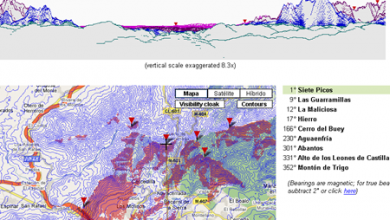
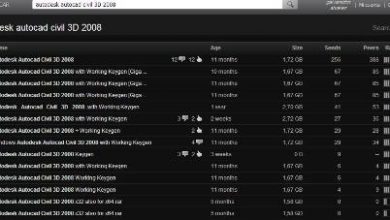

Šteta je, više ili Google Earth ne dopušta stvaranje poligona s posebnim značajkama. Slijedite upute za GIS program i pošaljite je na Google Earth.
Pozdravi
Oi geofumade!
Kako mogu dodati poligon, a ne Google Earth?
Važno je staviti prve točke i dodati ih ili poligon na uobičajeni način kako bi se odredilo područje. Ili još to dogodi é quando faço ili Zoom DA trabalho područje ili Ponto je sobrepõe Não ao poligono, deixando Uma erro ogroman jaz između EO Ponto ili poligon.
Ou seja, trebam dodati poligon, a ne google zemlju (može biti iz excel, melhor)
Nadam se da se prilagam i muito obrigada!
File chuyển đổi VA Tien dapače štakor tamo ich, cho em Xin bezvodni đổi dapače Voi chuyển datoteka, e-pošte nguyenbahiep775@gmail.com, Rất ñảm ơn anh.
U ovoj su vezi različite excel liste koje možete nabaviti za transkribiranje koordinata
https://www.geofumadas.com/conversor-de-coordenadas-utm/
hi geofumadas, izvrsni savjeti za korištenje Google Earth, to mi pomaže puno u mom radu.
podrška, gdje mogu preuzeti OBRAZAC ZA TRANSFORMU POPIS GEOGRAFSKIH KOORDINATA (X, Y, Z) U UM, trebam.
Čekam vaš komentar
pozdravi
Fabio